 AI摘要
AI摘要
本文介绍了找回误删文件的六种方法,包括立即停止使用相关设备、尝试撤销操作、从回收站恢复、利用系统自带功能恢复、使用专业数据恢复软件、检查临时文件夹以及寻求专业帮助。此外,还提供了预防措施与建议,如定期备份文件、学习操作系统恢复选项、安装防病毒软件等,以避免未来文件丢失。掌握正确恢复技巧和良好文件管理习惯可减少数据丢失风险。
摘要由平台通过智能技术生成在数字化的世界里,误删文件是每个人都可能遇到的问题。无论是工作文档、个人照片还是其他重要资料,一旦被删除,往往会让人感到焦虑和无助。然而,现代计算机技术和软件的发展为用户提供了多种恢复途径,使得许多情况下丢失的数据仍然有机会被找回。那么怎么找回删掉的文件呢?本文将详细介绍几种常见的恢复方法,并提供一些预防措施,帮助您更好地应对文件丢失的情况。
一、立即停止使用相关设备
当意识到文件已被删除时,最重要的是立即停止使用该存储设备。这是因为任何新的写入操作都可能导致旧数据被覆盖,从而降低恢复的成功率。因此,请避免进一步的操作,直到尝试了所有可能的恢复手段。
二、撤销操作
在误删文件后,如果尚未执行任何其他操作,可以尝试使用Ctrl+Z快捷键撤销删除命令。这种方法适用于刚刚发生的删除动作,并且要求没有后续的新指令输入。虽然这不是一种可靠的长期解决方案,但在特定情境下确实可以帮助挽回损失。
三、从回收站恢复文件
对于大多数Windows用户而言,最简单直接的方法就是检查回收站。默认情况下,删除的文件会首先被移到这里而不是立即从硬盘上永久移除。如果您只是通过常规方式删除了文件,那么它们应该还在回收站中等待您的还原。
操作如下:
1、打开回收站:双击桌面上的“回收站”图标。2、查找文档:浏览回收站中的文件,找到被误删的文档。
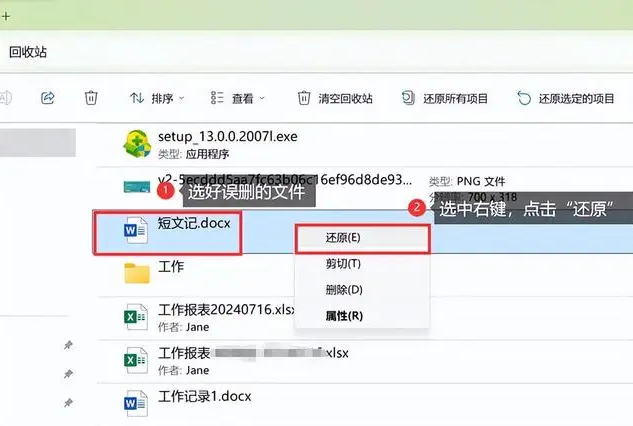
四、利用系统自带功能恢复
如果文件不在回收站中,或者您已经清空了回收站,接下来可以考虑是否启用了系统的自动备份功能。例如,Windows用户可以通过文件历史记录来恢复误删的文件。此功能会在启用后定期保护库、桌面、收藏夹及联系人文件夹中的个人文件,并允许您恢复到之前的版本。
操作如下:
1、在【控制面板】>【系统和安全】>【文件历史记录】中查找。
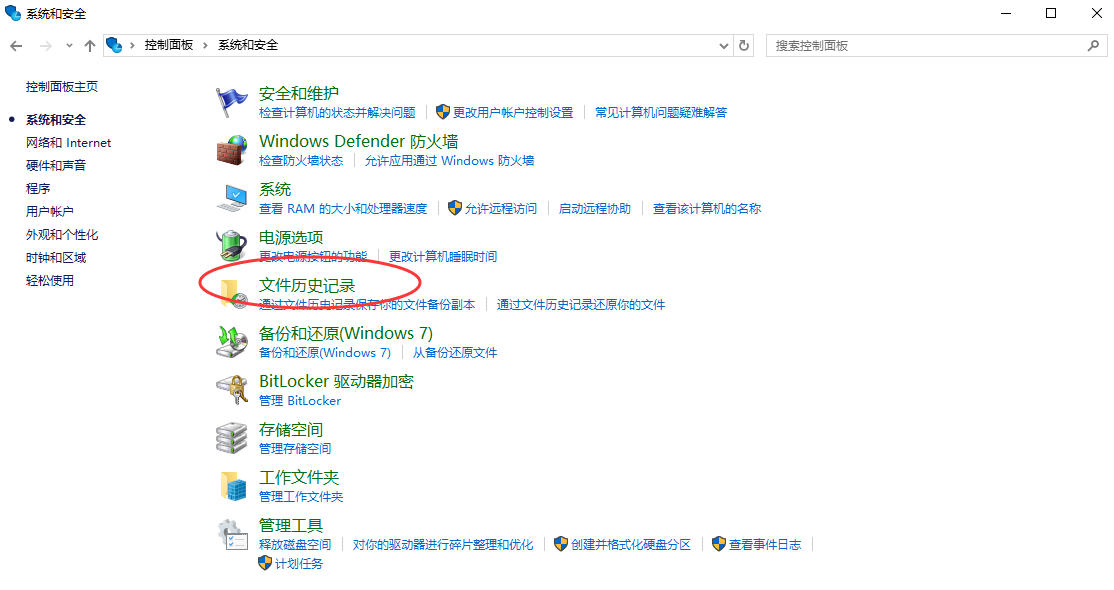
2、单击【还原个人文件】按钮。
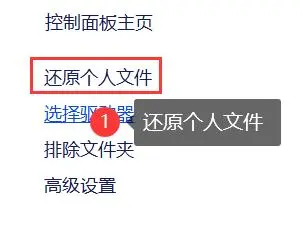
4、选择要恢复的文件版本,然后单击【还原】。
注意:还可以尝试使用“以前的版本”功能。对于某些文件或文件夹,Windows会创建快照,即使文件已被删除,也可以通过这些快照恢复。
五、借助专业数据恢复软件
当上述方法都无法找回丢失的文件时,可以考虑使用专业的数据恢复软件。这类工具通常具备更强大的扫描能力和算法,能够深入挖掘硬盘未分配的空间,寻找可能存在的残留数据。下面以转转大师数据恢复软件操作为例。
转转大师数据恢复操作步骤:
第一步:选择场景模式

首先我们要根据文档丢失的原因选择合适的恢复模式,比如文档是误删的,就选择“误删除恢复”,其他也是这么判断。
第二步:选择文档储存位置

选择文档储存的磁盘才能精准扫描到哦。
第三步:查找文档

可以通过搜索名称来查找你要得文档。
第四步:预览文档和恢复文档

找到文档先预览一下,双击即可预览,预览没问题之后点击中间的“专享恢复”就可以了。
六、检查临时文件夹
Windows系统会在运行过程中创建临时文件,这些文件可能包含你最近打开或编辑过的文档。如果文件刚刚被删除且尚未重启计算机,可以尝试从临时文件夹中找回被删除的文件。
操作如下:
1、按下Win + R组合键,输入%temp%并回车,打开临时文件夹。
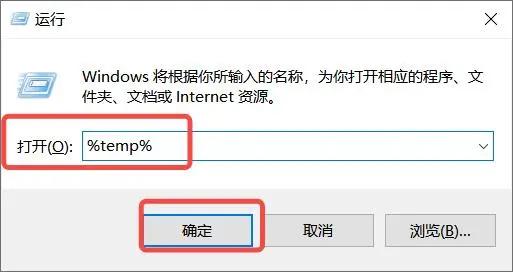
2、在临时文件夹中搜索被删除文件的名称或扩展名。
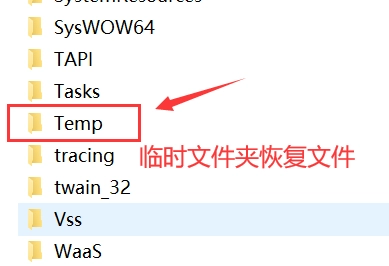
3、如果找到文件,可以将其复制到其他安全的位置。
七、寻求专业帮助
如果所有个人努力均告失败,且文件对您非常重要,那么不妨考虑联系专业的数据恢复服务。这些机构拥有先进的技术和经验丰富的工程师团队,他们可以处理更为复杂的数据恢复问题。不过需要注意的是,这样的服务往往价格不菲,而且并不保证100%的成功率。
预防措施与建议
为了避免未来再次发生类似的文件丢失事件,建议采取以下预防措施:
- 定期备份重要文件。
- 学习并熟悉操作系统提供的撤销命令及其他恢复选项。
- 安装可靠的防病毒软件,防止恶意软件破坏文件。
- 在执行删除操作前仔细确认目标文件,避免不必要的损失。
总结
以上就是怎么找回删掉的文件的方法介绍了,虽然误删文件是一件令人头疼的事情,但只要我们掌握了正确的恢复技巧,并养成良好的文件管理习惯,就能够大大减少这种风险的发生。希望本文提供的信息能为读者提供有益的帮助,同时也提醒大家重视数据的安全性。


 技术电话:17306009113
技术电话:17306009113 工作时间:08:30-22:00
工作时间:08:30-22:00 常见问题>>
常见问题>> 转转大师数据恢复软件
转转大师数据恢复软件
 微软office中国区合作伙伴
微软office中国区合作伙伴
 微信
微信 微信
微信 QQ
QQ QQ
QQ QQ空间
QQ空间 QQ空间
QQ空间 微博
微博 微博
微博 电脑怎么找回删掉的文件恢复
电脑怎么找回删掉的文件恢复
 免费下载
免费下载





















